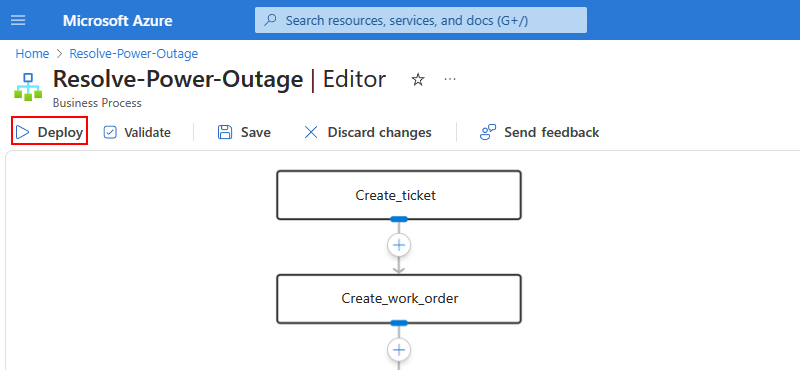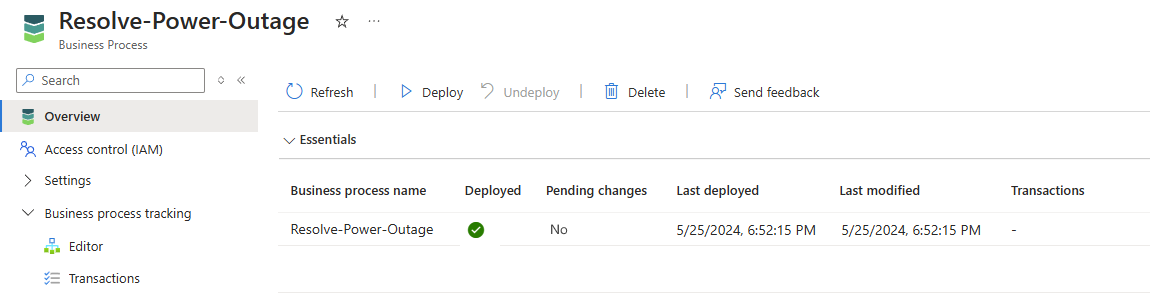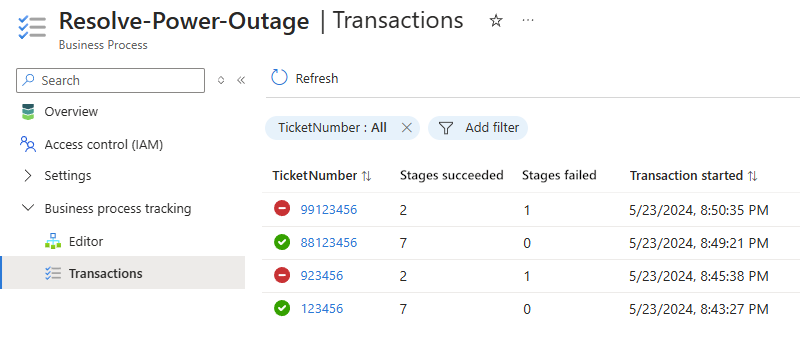你当前正在访问 Microsoft Azure Global Edition 技术文档网站。 如果需要访问由世纪互联运营的 Microsoft Azure 中国技术文档网站,请访问 https://docs.azure.cn。
将业务流程和跟踪配置文件部署到 Azure(预览版)
注意
此功能为预览版,受 Microsoft Azure 预览版补充使用条款限制。
将业务流程阶段映射到标准逻辑应用工作流中的操作和输出后,即可将业务流程和跟踪配置文件部署到 Azure。
先决条件
访问与要部署的业务流程资源关联的 Azure 帐户和订阅。
要部署的业务流程资源。
访问映射到业务流程阶段的标准逻辑应用和工作流。
此访问权限是必需的,因为部署会创建跟踪配置文件并将其添加到参与业务流程的每个逻辑应用资源。
与业务流程关联的 Azure 数据资源管理器数据库必须联机。
部署使用在创建业务流程期间选择的数据库表来存储工作流运行中的记录数据。
部署业务流程和跟踪配置文件
在部署之前,请确保已准备好让所有参与的标准逻辑应用工作流在部署开始时重启。
在流程编辑器工具栏上,选择“部署”。
Azure 根据部署是否成功显示通知。
在业务流程菜单上,选择“概述”。
现在,业务流程显示在已部署列中,并具有复选标记。
查看记录的事务
在映射的标准逻辑应用工作流运行并发出你为集合指定的数据后,可以查看记录的事务。
在“业务流程”菜单的“业务流程跟踪”下,选择 “事务”。
事务页显示解决方案记录的任何记录。
要查看特定事务的详细信息,请选择事务 ID。
事务详细信息窗格显示整个业务流程的状态信息,例如:
要查看特定阶段的状态,请在“事务详细信息”窗格中,选择该阶段(例如,Complete_work_order)。
事务详细信息窗格现在显示事务 ID 的值和所选阶段的任何跟踪属性,例如:
要为此处提供的数据创建自定义体验,请查看Azure 工作簿或使用 Power BI 的 Azure 数据资源管理器。